Ubuntu20.04에 Sublime Text3를 설치하는 방법에 대한 자세한 설명
다음 튜토리얼 칼럼은 sublime에서 Ubuntu 20.04에 Sublime Text 3를 설치하는 방법을 소개합니다. 필요한 친구들에게 도움이 되길 바랍니다!
Sublime Text는 웹 및 소프트웨어 개발에 사용되는 널리 사용되는 텍스트 및 소스 코드 편집기입니다. 매우 빠르며 기본적으로 많은 훌륭한 기능을 갖추고 있습니다. 새로운 플러그인을 설치하고 사용자 정의 설정을 생성하여 애플리케이션을 향상하고 사용자 정의할 수 있습니다.
이 문서에서는 Ubuntu 20.04에 Sublime Text 3를 설치하는 방법을 설명합니다. Ubuntu에 Sublime을 설치하는 것은 매우 간단합니다. Sublime 저장소를 활성화하고 저장소 GPG 키를 가져온 다음 편집기를 설치하겠습니다. 다른 Debian 기반 배포판에도 동일한 지침이 적용되어야 합니다.
Sublime Text는 독점 애플리케이션입니다. 무료로 다운로드하고 평가할 수 있습니다. 단, 지속적으로 사용하려면 라이센스를 구매해야 합니다. 평가에는 강제된 시간 제한이 없습니다.
Ubuntu 20.04에 Sublime Text 3 설치
Ubuntu에 Sublime Text 3를 설치하려면 루트 또는 sudo 권한이 있는 사용자로 다음 단계를 수행하십시오.
HTTPS 항목을 통해 새 저장소를 추가하는 데 필요한 종속성을 설치합니다.
sudo apt update sudo apt install dirmngr gnupg apt-transport-https ca-certificates software-properties-common
다음을 입력하여 저장소의 GPG 키와 Sublime APT 저장소를 시스템의 소프트웨어 저장소 목록으로 가져옵니다.
curl -fsSL https://download.sublimetext.com/sublimehq-pub.gpg | sudo apt-key add - sudo add-apt-repository "deb https://download.sublimetext.com/ apt/stable/"
저장소가 활성화되면 Sublime Text 3을 입력하여 설치합니다.
sudo apt install sublime-text
이제 Ubuntu 20.04 데스크탑에 Sublime Text 3가 설치되어 있고 이를 사용할 준비가 되었습니다.
새 버전이 출시되면 데스크톱 표준 소프트웨어 업데이트 도구를 통해 Sublime 패키지를 업데이트할 수 있습니다.
Sublime Text 시작
subl을 입력하거나 Sublime 아이콘(활동 -> Sublime)을 클릭하여 터미널에서 Sublime Text 편집기를 시작할 수 있습니다.
Sublime Text를 처음 시작하면 다음 창이 나타납니다. :
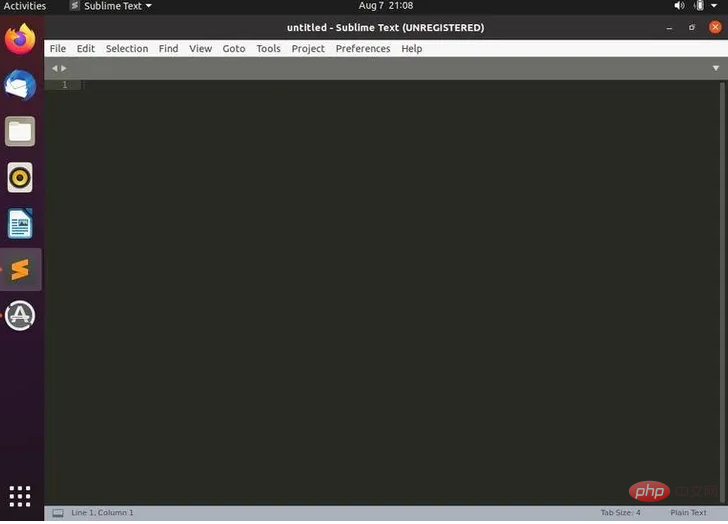
결론
Ubuntu 20.04에 Sublime Text를 설치하는 방법을 설명했습니다. 다음 단계는 Sublime Text Package Control을 설치하고 필요에 맞게 새 편집기를 사용자 정의하는 것입니다.
Sublime Text에 대한 자세한 내용을 보려면 공식 Sublime Text 설명서 페이지를 방문하세요.
이 기사는 영어를 그대로 번역한 것입니다. 궁금한 점이 있으면 영어 원문을 확인하세요: https://linuxize.com/post/how-to-install-sublime-text-3-on-ubuntu -20-04/
위 내용은 Ubuntu20.04에 Sublime Text3를 설치하는 방법에 대한 자세한 설명의 상세 내용입니다. 자세한 내용은 PHP 중국어 웹사이트의 기타 관련 기사를 참조하세요!

핫 AI 도구

Undresser.AI Undress
사실적인 누드 사진을 만들기 위한 AI 기반 앱

AI Clothes Remover
사진에서 옷을 제거하는 온라인 AI 도구입니다.

Undress AI Tool
무료로 이미지를 벗다

Clothoff.io
AI 옷 제거제

AI Hentai Generator
AI Hentai를 무료로 생성하십시오.

인기 기사

뜨거운 도구

메모장++7.3.1
사용하기 쉬운 무료 코드 편집기

SublimeText3 중국어 버전
중국어 버전, 사용하기 매우 쉽습니다.

스튜디오 13.0.1 보내기
강력한 PHP 통합 개발 환경

드림위버 CS6
시각적 웹 개발 도구

SublimeText3 Mac 버전
신 수준의 코드 편집 소프트웨어(SublimeText3)

뜨거운 주제
 7517
7517
 15
15
 1378
1378
 52
52
 79
79
 11
11
 53
53
 19
19
 21
21
 66
66
 메모장 파일이 너무 커서 열 수 없으면 어떻게 해야 하나요?
Apr 08, 2024 am 03:15 AM
메모장 파일이 너무 커서 열 수 없으면 어떻게 해야 하나요?
Apr 08, 2024 am 03:15 AM
메모장 파일이 너무 커지면 시도해 볼 수 있는 몇 가지 해결 방법은 다음과 같습니다. 파일 크기 제한이 없는 Sublime Text와 같은 다른 텍스트 편집기를 사용하세요. 파일을 더 작은 부분으로 분할합니다. 레지스트리 편집기를 통해 대용량 파일 지원을 활성화합니다. Notepad++, 워드패드 또는 Microsoft Word와 같은 대체 방법을 사용하여 파일을 열어보세요. 파일을 압축하고 보관 도구로 엽니다.
 메모장에서 텍스트 열을 정렬하는 방법
Apr 08, 2024 am 01:00 AM
메모장에서 텍스트 열을 정렬하는 방법
Apr 08, 2024 am 01:00 AM
메모장에서 텍스트 열 정렬을 수행하는 방법에는 세 가지가 있습니다. 1. 탭을 사용합니다. 2. 공백을 사용하고 수동으로 조정합니다. 3. 자동 정렬을 제공하기 위해 타사 도구(예: Notepad++, Sublime Text)를 사용합니다.
 HTML을 열려면 무엇을 사용해야 합니까?
Apr 21, 2024 am 11:33 AM
HTML을 열려면 무엇을 사용해야 합니까?
Apr 21, 2024 am 11:33 AM
HTML 파일을 열려면 Google Chrome 또는 Mozilla Firefox와 같은 브라우저를 사용해야 합니다. 브라우저를 사용하여 HTML 파일을 열려면 다음 단계를 따르십시오. 1. 브라우저를 엽니다. 2. HTML 파일을 브라우저 창으로 끌어다 놓거나 파일 메뉴를 클릭하고 열기를 선택합니다.
 Python 프로그래밍에 적합한 소프트웨어는 무엇입니까?
Apr 20, 2024 pm 08:11 PM
Python 프로그래밍에 적합한 소프트웨어는 무엇입니까?
Apr 20, 2024 pm 08:11 PM
초보자에게는 IDLE, Jupyter Notebook을 권장하고, 중/고급 학생에게는 PyCharm, Visual Studio Code, Sublime Text를 권장합니다. Cloud IDE인 Google Colab과 Binder는 대화형 Python 환경을 제공합니다. 다른 권장 사항으로는 Anaconda Navigator, Spyder 및 Wing IDE가 있습니다. 선택 기준에는 기술 수준, 프로젝트 규모 및 개인 선호도가 포함됩니다.
 Android TV Box, 비공식 Ubuntu 24.04 업그레이드 제공
Sep 05, 2024 am 06:33 AM
Android TV Box, 비공식 Ubuntu 24.04 업그레이드 제공
Sep 05, 2024 am 06:33 AM
많은 사용자에게 Android TV 박스를 해킹하는 것은 어려운 일로 들립니다. 그러나 개발자 Murray R. Van Luyn은 Broadcom 칩 부족으로 인해 Raspberry Pi에 대한 적절한 대안을 찾아야 하는 과제에 직면했습니다. Armbia와의 협력 노력
 HTML로 로컬 파일을 여는 방법
Apr 22, 2024 am 09:39 AM
HTML로 로컬 파일을 여는 방법
Apr 22, 2024 am 09:39 AM
HTML을 사용하여 다음과 같이 로컬 파일을 열 수 있습니다. .html 파일을 만들고 jQuery 라이브러리를 가져옵니다. 사용자가 파일을 선택할 수 있는 입력 필드를 만듭니다. 파일 선택 이벤트를 수신하고 FileReader() 객체를 사용하여 파일 내용을 읽습니다. 읽은 파일 내용을 웹 페이지에 표시합니다.
 복사한 코드를 Python에서 사용하는 방법
Apr 20, 2024 pm 06:26 PM
복사한 코드를 Python에서 사용하는 방법
Apr 20, 2024 pm 06:26 PM
Python에서 복사한 코드를 사용하는 단계는 다음과 같습니다. 코드를 복사하여 텍스트 편집기에 붙여넣습니다. Python 파일을 만듭니다. 명령줄에서 코드를 실행합니다. 코드의 용도와 작동 방식을 이해합니다. 필요에 따라 코드를 수정하고 다시 실행하세요.
 파이썬에서 py 파일을 만드는 방법
May 05, 2024 pm 07:57 PM
파이썬에서 py 파일을 만드는 방법
May 05, 2024 pm 07:57 PM
Python에서 .py 파일을 만드는 단계: 텍스트 편집기(예: 메모장, TextMate 또는 Sublime Text)를 엽니다. 새 파일을 만들고 들여쓰기와 구문에 주의하면서 Python 코드를 입력합니다. 파일을 저장할 때 .py 확장명(예: my_script.py)을 사용하세요.




